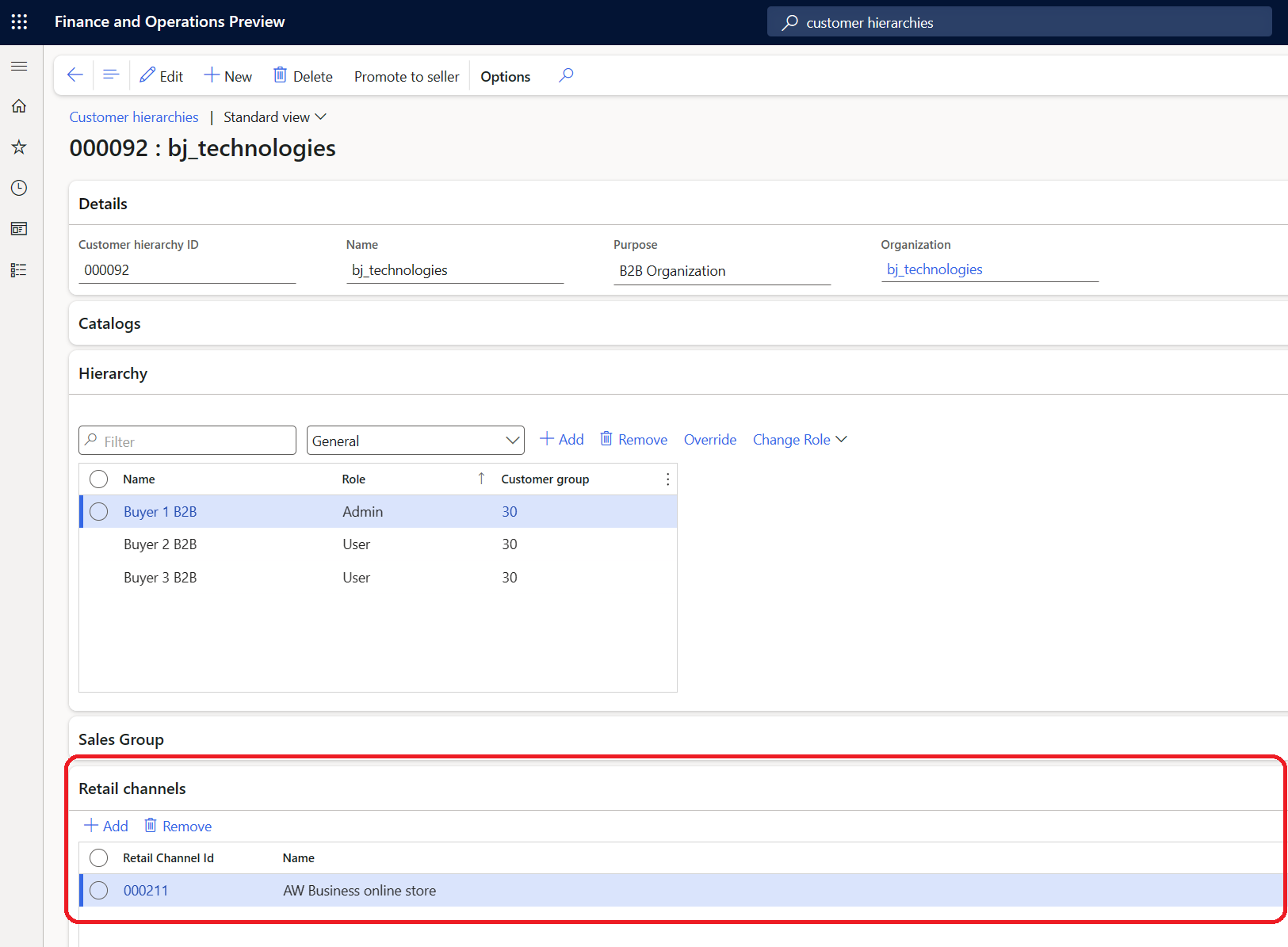Gestire partner commerciali B2B utilizzando gerarchie di clienti
Importante
La funzionalità indicata in questo articolo è disponibile parzialmente o totalmente come parte di un rilascio di anteprima. Il contenuto e la funzionalità sono soggetti a modifiche. Per ulteriori informazioni sui rilasci di anteprima, vedi Domande frequenti aggiornamenti del servizio One version.
Questo articolo descrive come utilizzare le gerarchie di clienti per gestire partner commerciali per i siti Web di e-commerce business-to-business (B2B) di Microsoft Dynamics 365 Commerce.
In Commerce headquarters, un'entità gerarchia clienti è utilizzata per rappresentare le organizzazioni partner commerciali che utilizzeranno il tuo sito di e-commerce B2B. Prima di poter iniziare a utilizzare le gerarchie dei clienti per gestire i partner commerciali, è necessario abilitare le funzionalità di e-commerce B2B in Commerce headquarters e quindi definire una sequenza numerica per la gerarchia clienti.
Abilitare la funzionalità di e-commerce B2B in Commerce headquarters
Per utilizzare le funzionalità di e-commerce B2B, devi prima abilitare la funzionalità Abilita l'uso delle funzionalità di eCommerce B2B in Commerce headquarters.
- Vai a Aree di lavoro > Gestione funzionalità.
- Nella scheda Tutti, utilizza la casella di filtro per cercare Modulo: Vendita al dettaglio e commercio.
- Trova la funzionalità Abilita l'uso delle funzionalità di e-commerce B2B, selezionala e quindi seleziona Abilita adesso nell'angolo in basso a destra.
Affinché un acquirente aziendale possa registrarsi correttamente sul sito Web, è necessario prima abilitare la funzionalità di collegamento automatico, che collega l'account cliente di Commerce dell'acquirente aziendale all'indirizzo e-mail utilizzato per richiedere l'onboarding.
Per abilitare la funzionalità di collegamento automatico segui la procedura seguente:
- Vai ad Amministrazione sistema > Aree di lavoro > Gestione funzionalità e seleziona la scheda Tutto.
- Cerca la funzionalità Collegamento automatico del record di identità locale e del cliente Commerce.
- Seleziona la funzionalità, quindi nel riquadro delle proprietà, seleziona Abilita ora.
Nota
- Affinché il collegamento automatico abbia esito positivo, devi eseguire processo di programmazione della distribuzione 1010 (Clienti) prima che il cliente acceda al sito Web.
- Una volta abilitata, la funzionalità di collegamento automatico è abilitata per tutti i canali nel tuo ambiente. Questa funzionalità è importante per essere consapevoli che si stanno ospitando diversi tipi di siti all'interno dell'ambiente.
Per ulteriori informazioni, vedi Collegamento automatico ai siti B2B.
Definire una sequenza numerica per la gerarchia clienti
Le sequenze numeriche vengono utilizzate per generare identificatori univoci leggibili per record transazioni e dati master che richiedono identificatori. È necessario definire una sequenza numerica che verrà utilizzata per generare l'ID della gerarchia clienti. Per ulteriori informazioni sulle sequenze numeriche, vedere Panoramica delle sequenze numeriche.
Per definire una sequenza numerica per la gerarchia clienti in Commerce headquarters, procedi come segue.
- Vai a Retail e Commerce > Impostazione sedi centrali > Sequenze numeriche > Sequenze numeriche.
- Crea una nuova sequenza numerica o seleziona una sequenza numerica esistente per riutilizzarla.
- Accedere a Retail e Commerce > Impostazione sedi centrali > Parametri > Parametri condivisi di commercio.
- Nella scheda Sequenze numeriche, aggiungi la sequenza numerica che hai creato o selezionato in precedenza al riferimento ID gerarchia clienti.
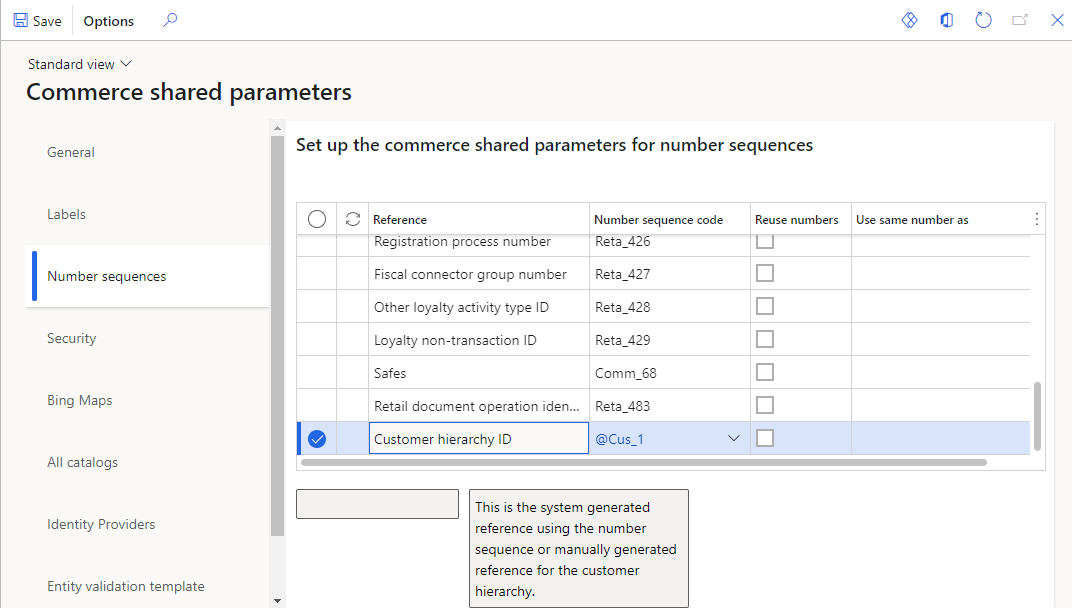
Processo di approvazione
Quando un business partner richiede l'iscrizione a un sito di e-commerce B2B, il sistema salva la richiesta come prospect. Un utente tipo di Commerce headquarters come un responsabile operativo vendita al dettaglio può approvare o rifiutare le richieste dei partner. Per ulteriori informazioni su come gestire le richieste dei partner commerciali e le approvazioni dei prospect, vedi Gestire utenti partner commerciali nei siti Web di e-commerce B2B.
Quando un prospect viene approvato, il sistema crea due nuovi record cliente:
- Un record cliente di tipo Organizzazione rappresenta l'organizzazione che richiede di diventare un partner commerciale.
- Un record cliente di tipo Persona rappresenta la persona che ha presentato la richiesta.
Inoltre, viene creato un nuovo record gerarchia clienti in Vendita al dettaglio e commercio > Clienti > Gerarchie clienti. Questo record gerarchia clienti include le seguenti proprietà:
- ID gerarchia cliente – ID univoco della gerarchia cliente. Questo ID utilizza la sequenza numerica definita nei parametri condivisi di Commerce.
- Nome – Il nome dell'organizzazione del partner commerciale, come specificato nella richiesta di onboarding. Questo campo è modificabile.
- Scopo – Questa proprietà è impostata sul valore predefinito Organizzazione B2B.
- Organizzazione – ID cliente dell'organizzazione partner commerciale.
La persona che ha presentato la richiesta di onboarding viene aggiunta alla Scheda dettaglio Gerarchia e le viene assegnato il ruolo Amministratore. Quando l'amministratore aggiunge più utenti all'organizzazione partner commerciale in un sito B2B, viene creato un nuovo record cliente per ogni utente. Questo record cliente viene inoltre aggiunto anche al record gerarchia clienti pertinente per il partner commerciale e gli viene assegnato il ruolo Utente.
Esempi
Una persona di nome Sam J. invia una richiesta di onboarding per conto dell'organizzazione Microsoft. Dopo l'approvazione della richiesta, vengono creati due nuovi account cliente: uno di tipo Persona per Sam J. e uno di tipo Organizzazione per Microsoft.
Come mostra l'esempio nella figura seguente, viene creato anche un nuovo record gerarchia clienti. Questo record ha lo stesso nome dell'organizzazione (Microsoft) e il ruolo Amministratore è assegnato a Sam J. In qualità di amministratore, Sam J. aggiunge tutti gli altri utenti Microsoft del sito B2B a tale gerarchia e gli assegna il ruolo Utente. In questo esempio, Sush R. è aggiunto come utente.
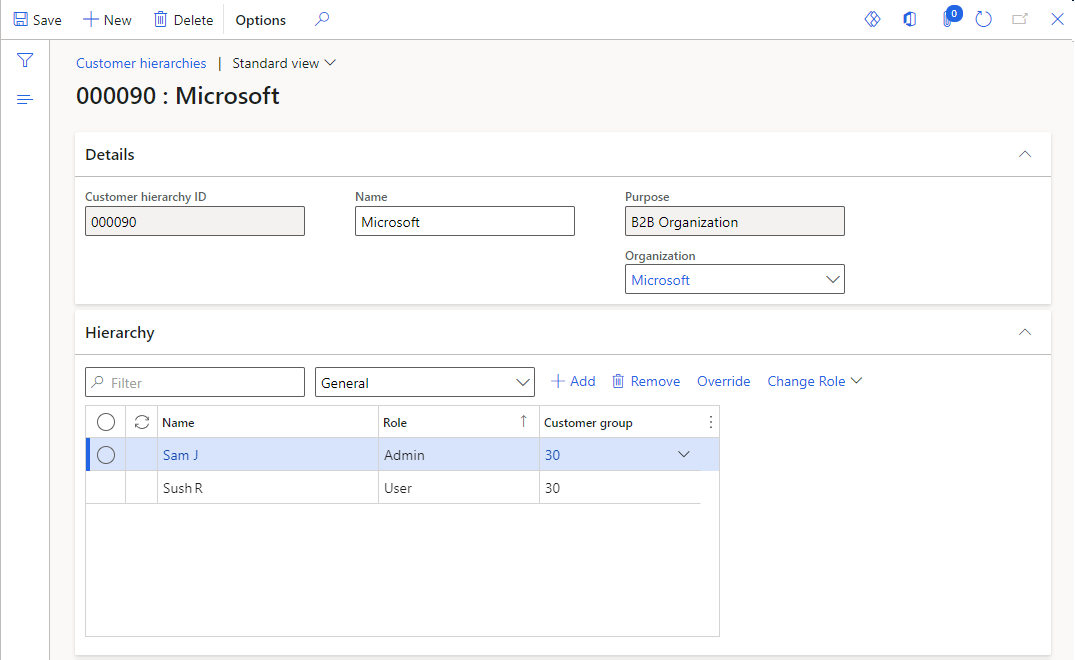
Per determinare se un cliente è associato a una gerarchia clienti, aprire il record cliente. Come mostra l'esempio nella figura seguente, il campo ID gerarchia clienti nella sezione B2B della Scheda dettaglio Vendita al dettaglio mostra se il cliente fa parte di una gerarchia clienti e l'opzione Amministratore B2B indica se il cliente è un amministratore di tale gerarchia.
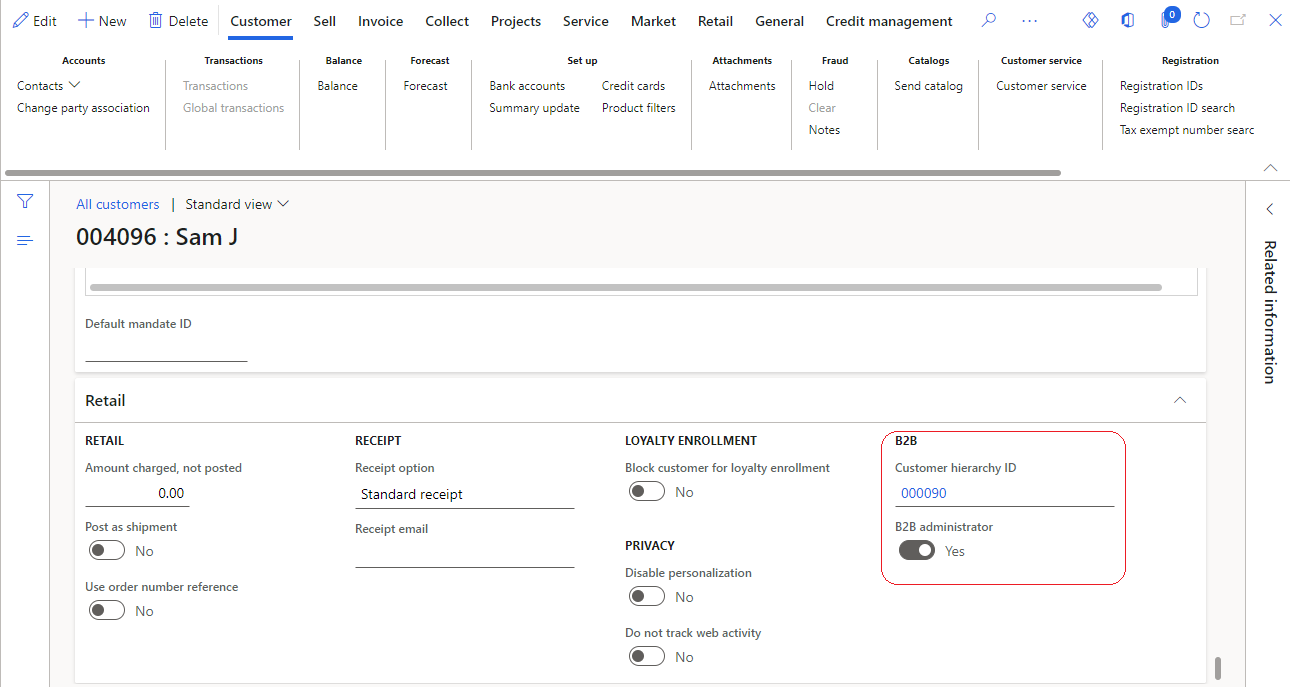
Nella maggior parte dei casi, i valori delle proprietà corrispondenti di tutti i record cliente in una gerarchia devono corrispondere. Ad esempio, poiché tutti gli utenti partner commerciali dovrebbero ottenere prezzi simili per i prodotti, il loro gruppo di prezzi e le configurazioni associate dovrebbero corrispondere. Tuttavia, il sistema non applica questa coerenza. Pertanto, gli utenti di Commerce Headquarters pertinenti sono responsabili di garantire che i valori e le configurazioni delle proprietà corrispondano per tutti i clienti in una data gerarchia.
Gli utenti di Commerce Headquarters possono esaminare i valori delle proprietà per tutti i record di una gerarchia in una vista affiancata. Come mostra l'esempio nell'illustrazione seguente, è possibile utilizzare l'opzione Generale nell'elenco a discesa della Scheda dettaglio Gerarchia e quindi selezionare una qualsiasi sezione del record cliente per visualizzare le relative proprietà. Gli utenti possono modificare direttamente i valori delle proprietà in questa vista. Per copiare tutti i valori da un record cliente amministratore in tutti gli utenti, seleziona Sostituisci nella Scheda dettaglio Gerarchia.
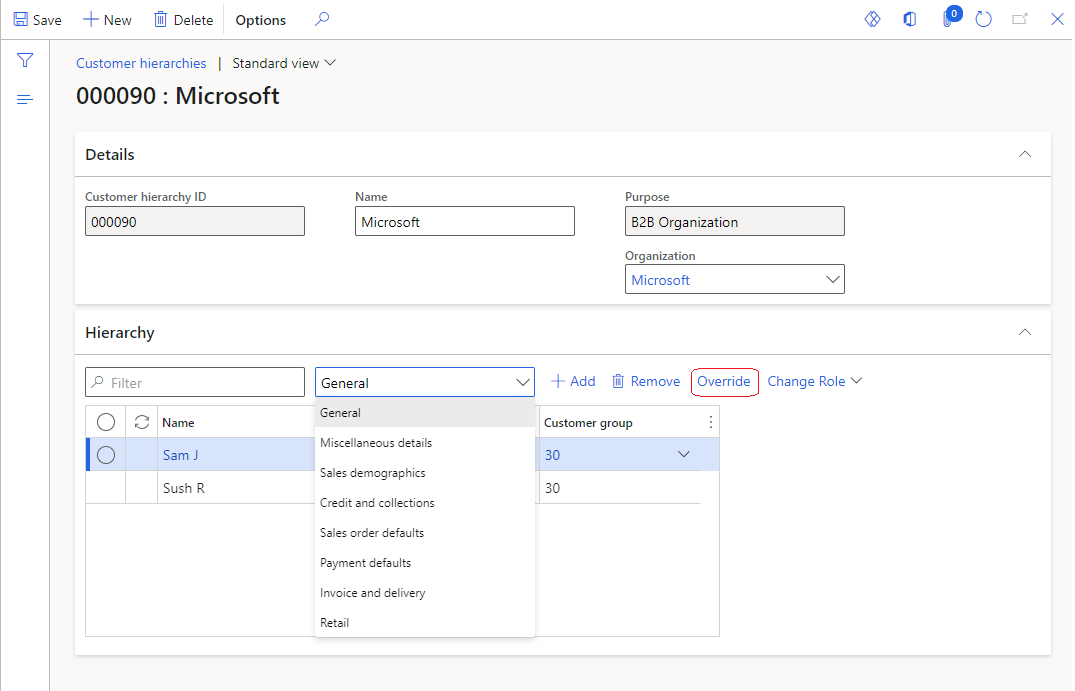
Controllare l'accesso al sito di e-commerce B2B
Quando un partner commerciale ha effettuato l'onboarding al sito di e-commerce B2B, per impostazione predefinita ha accesso a tutti i siti di e-commerce B2B della stessa organizzazione. Per poter limitare l'accesso dei partner commerciali ai siti di e-commerce B2B, a partire dalla versione 10.0.38 di Commerce gli amministratori possono associare i canali B2B online alla gerarchia dei clienti di un partner commerciale. Se nessun canale è associato alla gerarchia dei clienti del partner commerciale, questi può accedere a tutti i siti di e-commerce B2B della stessa organizzazione.
L'immagine di esempio seguente mostra la gerarchia dei clienti di un partner commerciale in headquarters con evidenziato il canale di vendita al dettaglio associato.